Win10如何启用磁盘写入缓存?Win10启用磁盘写入缓存的方法
近期有很多小伙伴咨询小编Win10如何启用磁盘写入缓存,接下来就让我们一起看一下Win10启用磁盘写入缓存的方法吧,希望可以帮助到大家。
Win10如何启用磁盘写入缓存?Win10启用磁盘写入缓存的方法
1、首先按下Win+X组合键,唤出隐藏菜单,点击里面的"设备管理器",如下图所示。
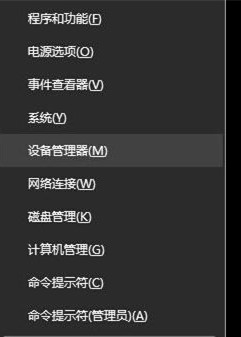
2、在Win10设备管理器窗口,点开磁盘驱动器项目,然后对着电脑硬盘单击鼠标右键,点击选择菜单中的"属性",如下图所示。
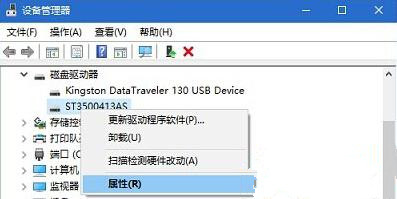
3、在硬盘属性对话框,点击选择"策略"选项卡,将"启用此设备上的写入缓存"更具个人需要设置成勾选,或取消勾选后,点击底部"确定"即可,如下图所示。
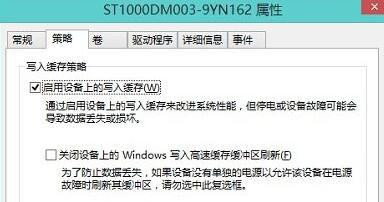
注:勾选"启用此设备上的写入缓存"是启用该功能,取消勾选是关闭。
版权声明:
本站所有文章和图片均来自用户分享和网络收集,文章和图片版权归原作者及原出处所有,仅供学习与参考,请勿用于商业用途,如果损害了您的权利,请联系网站客服处理。






